Nota
L'accesso a questa pagina richiede l'autorizzazione. È possibile provare ad accedere o modificare le directory.
L'accesso a questa pagina richiede l'autorizzazione. È possibile provare a modificare le directory.
Questo argomento di avvio rapido illustra come creare uno spazio dei nomi del bus di servizio e una coda con Azure PowerShell. Viene inoltre illustrato come ottenere le credenziali di autorizzazione che un'applicazione client può usare per inviare/ricevere messaggi da/verso la coda.
Che cosa sono le code del bus di servizio?
Le code del bus di servizio supportano un modello di comunicazione con messaggistica negoziata . Quando si usano code, i componenti di un'applicazione distribuita non comunicano direttamente tra loro; scambiano invece messaggi tramite una coda, che funge da intermediario (broker). Un producer di messaggi (mittente) invia un messaggio alla coda e quindi prosegue con la relativa elaborazione. In modo asincrono, un consumatore di messaggi (ricevitore) preleva il messaggio dalla coda e lo elabora. Il producer non deve attendere una risposta dal consumer per continuare a elaborare e inviare altri messaggi. Le code consentono un recapito dei messaggi di tipo FIFO (First In, First Out) a uno o più consumer concorrenti. Ovvero, i messaggi vengono in genere ricevuti ed elaborati dai ricevitori nell'ordine in cui sono stati aggiunti alla coda e ogni messaggio viene ricevuto ed elaborato da un solo consumer di messaggi.
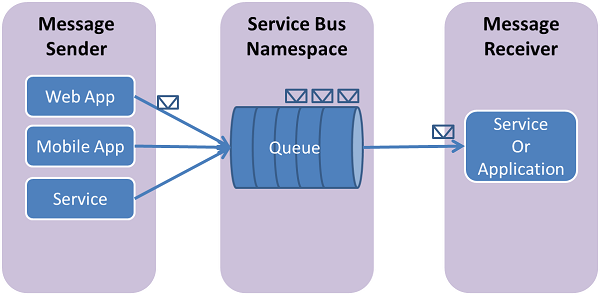
Le code del bus di servizio sono una tecnologia per utilizzo generico che può essere usata per un'ampia gamma di scenari:
- Comunicazione tra ruoli Web e di lavoro in un'applicazione Azure multilivello.
- Comunicazione tra app locali e app ospitate in Azure in una soluzione ibrida.
- Comunicazione tra componenti di un'applicazione distribuita in esecuzione in locale in organizzazioni o reparti diversi di un'organizzazione.
L'uso delle code consente la scalabilità delle applicazioni e garantisce maggiore resilienza all'architettura.
Prerequisiti
Per completare questa guida introduttiva, assicurarsi di avere una sottoscrizione di Azure. Se non si ha una sottoscrizione di Azure, è possibile creare un account gratuito prima di iniziare.
In questa guida introduttiva si usa Azure Cloud Shell che è possibile avviare dopo l'accesso al portale di Azure. Per informazioni dettagliate su Azure Cloud Shell, vedere Panoramica di Azure Cloud Shell. È anche possibile installare e usare Azure PowerShell nel computer.
Effettuare il provisioning delle risorse
Accedi al portale di Azure.
Avviare Azure Cloud Shell selezionando l'icona illustrata nell'immagine seguente:
Nella finestra inferiore di Cloud Shell passare da Bash a PowerShell.
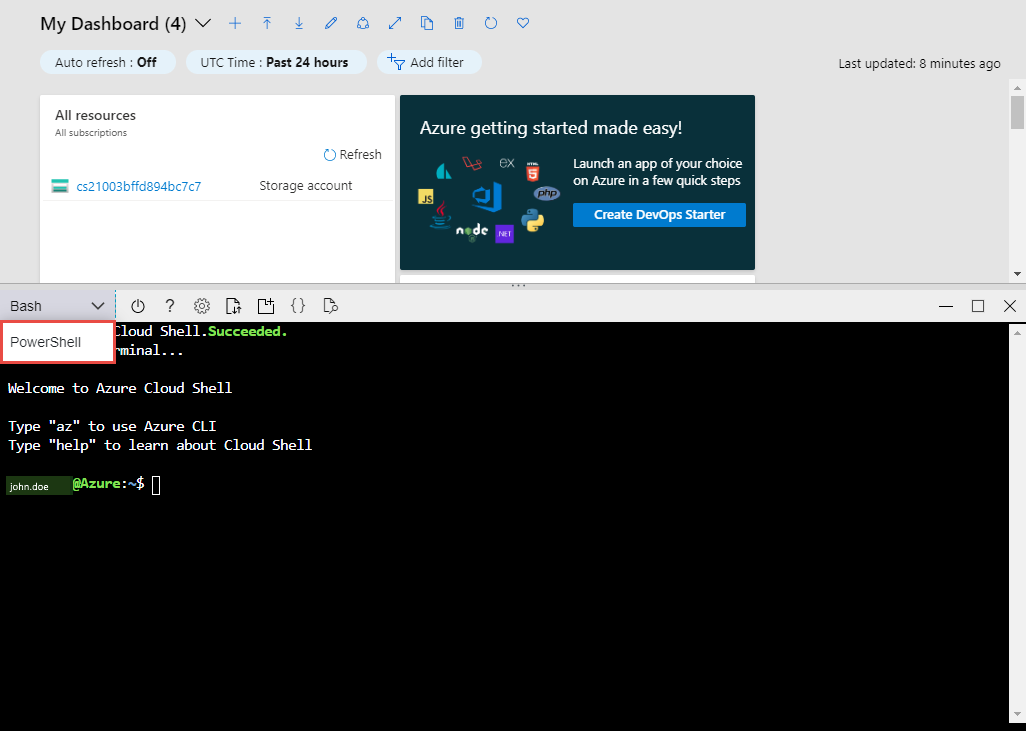
Eseguire il comando seguente per creare un gruppo di risorse di Azure. Aggiorna il nome del gruppo di risorse e la posizione, se lo desideri.
New-AzResourceGroup –Name ContosoRG –Location eastusEseguire il comando seguente per creare uno spazio dei nomi di messaggistica del bus di servizio. In questo esempio,
ContosoRGè il gruppo di risorse creato nel passaggio precedente.ContosoSBusNSè il nome dello spazio dei nomi del bus di servizio creato nel gruppo di risorse.New-AzServiceBusNamespace -ResourceGroupName ContosoRG -Name ContosoSBusNS -Location eastusEseguire il comando seguente per creare una coda nello spazio dei nomi creato nel passaggio precedente.
New-AzServiceBusQueue -ResourceGroupName ContosoRG -NamespaceName ContosoSBusNS -Name ContosoOrdersQueueOttenere la stringa di connessione primaria per lo spazio dei nomi. Usare questa stringa di connessione per connettersi alla coda e inviare e ricevere messaggi.
Get-AzServiceBusKey -ResourceGroupName ContosoRG -Namespace ContosoSBusNS -Name RootManageSharedAccessKeyPrendere nota della stringa di connessione e del nome della coda. È possibile usarli per inviare e ricevere messaggi.
Passaggi successivi
In questo articolo è stato creato uno spazio dei nomi del bus di servizio e una coda nello spazio dei nomi. Per informazioni su come inviare/ricevere messaggi da/verso la coda, vedere una delle guide introduttive seguenti nella sezione Inviare e ricevere messaggi .
